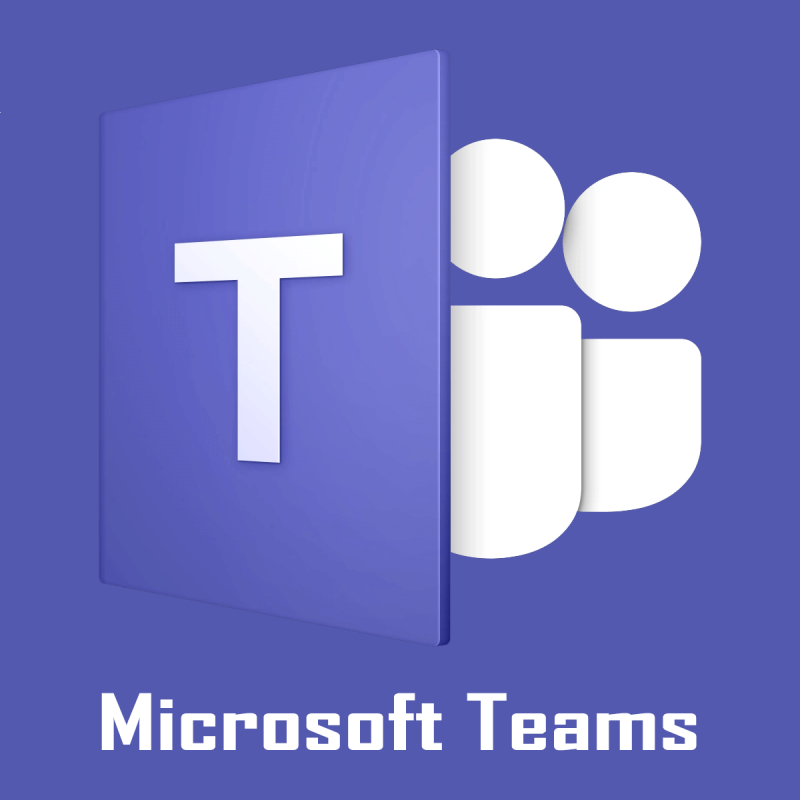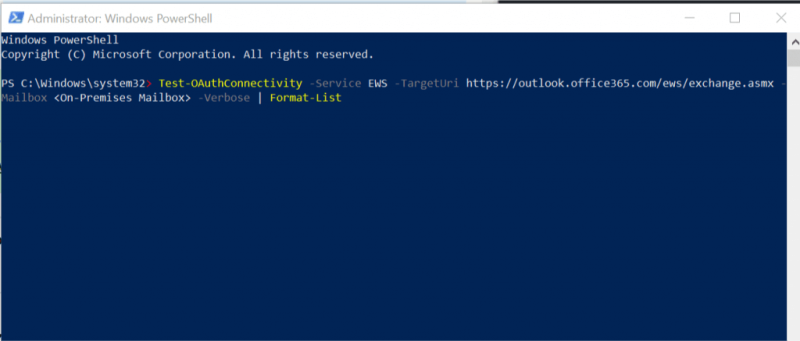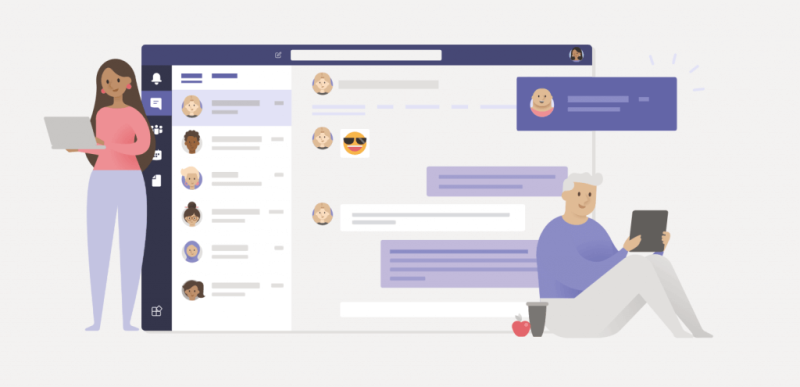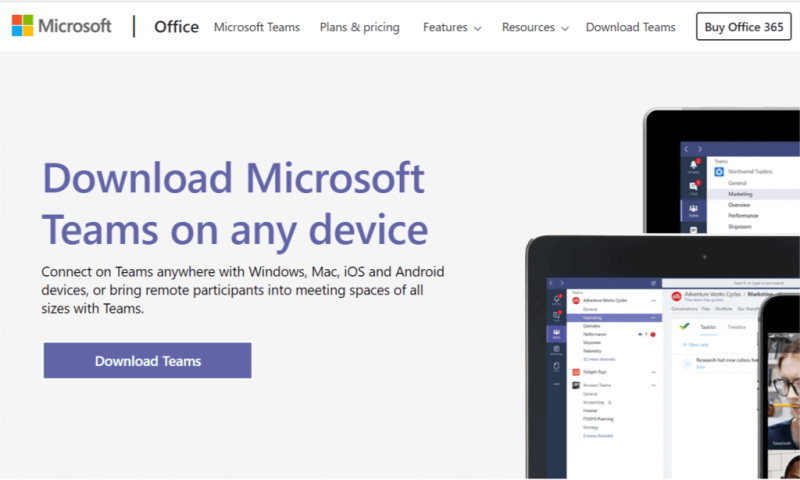- Microsoft Teams er hið fullkomna teymissamstarfstæki til að nota ef þú vilt auka framleiðni þína
- Pallurinn styður ofgnótt af eiginleikum. Til dæmis geta notendur sent og tekið á móti tölvupósti beint frá Microsoft Teams
- En stundum er ekki hægt að athuga tölvupóstinn þinn á Microsoft Teams vegna villuboða sem gefa til kynna að pósthólfið sé ekki til. Fylgdu leiðbeiningunum í þessari handbók til að laga það
- Þú gætir líka haft áhuga á að skoða fleiri gagnlegar leiðbeiningar í Microsoft Teams miðstöðinni okkar
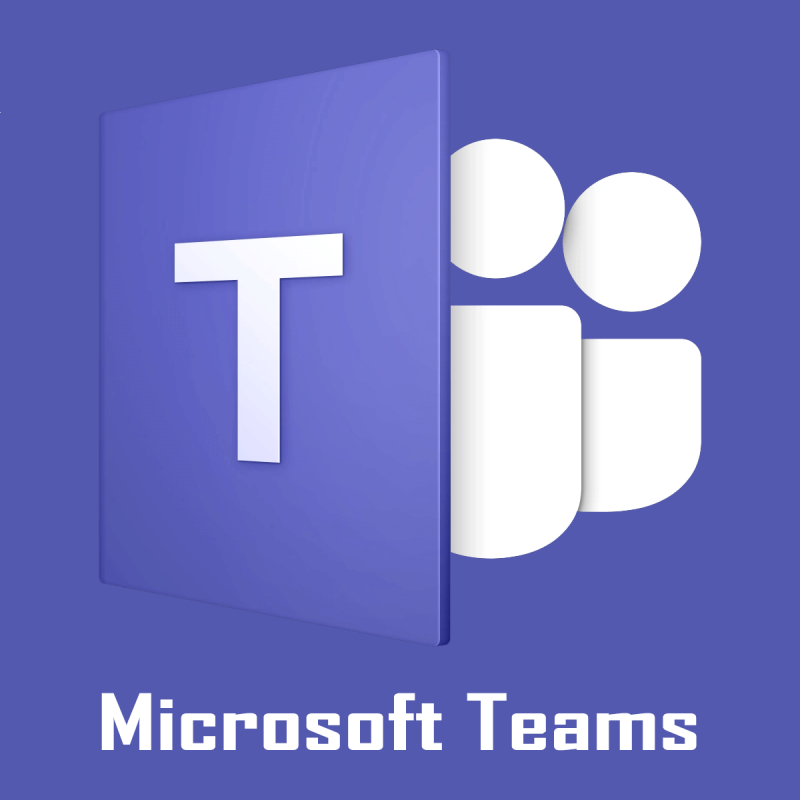
Microsoft Teams Microsoft Teams er vinsæl miðstöð fyrir teymisvinnu í Office 365. Pósthólf Microsoft Teams gerir notendum kleift að taka á móti og senda tölvupóst beint úr MT viðmótinu.
Hins vegar hafa sumir notendur tilkynnt að þeir geti ekki skoðað pósthólfið sitt á dagatalsflipanum þar sem það sýnir Microsoft Teams villuna: Pósthólf er ekki til .
Það eru mörg tilvik þar sem þessi villa kemur upp hjá öðrum notendum eins og sést í Microsoft Tech samfélaginu .
I configured Office 365 Hybrid ( sync users, configure exchange hybrid, configure federated domains( contoso.com, fabrikam.com) , all settings is ok. But when i log in my teams(with my —-“[email protected]” credentials) on calendar tab i have an error mailbox does not exist
Fylgdu ráðleggingum um bilanaleit í þessari grein til að leysa vandamálið „Microsoft Teams villa Mailbox er ekki til“.
Hvernig á að laga Microsoft Teams villupósthólf er ekki til
1. Staðfestu OAuth stillingar
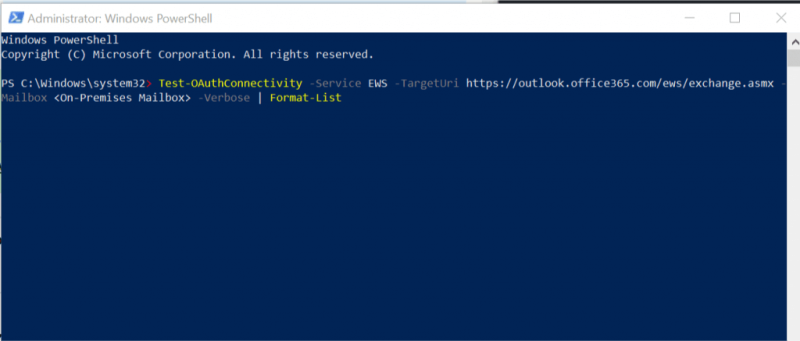
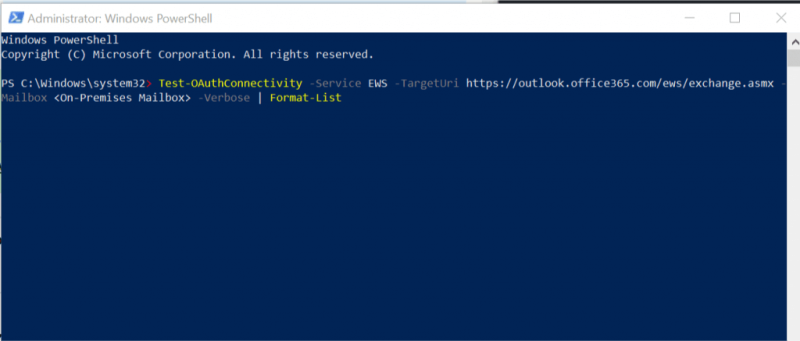
Það fyrsta sem þú ættir að gera er að athuga OAuth stillingarnar. Þú getur prófað það með því að nota Test-OAuthConnectivity cmdlet. Þú getur lært meira um notkun Test-OAuthConnectivity Cmdlet á opinberum vettvangi.
Hins vegar, til að fá skjótan leiðbeiningar, geturðu notað eftirfarandi PowerShell skipun til að staðfesta auðkenninguna.
- Hægrismelltu á Start og veldu PowerShell (Admin).
- Í PowerShell skipanaglugganum skaltu slá inn eftirfarandi skipun og ýta á enter til að keyra.
Próf-OAuthConnectivity -Þjónusta EWS -TargetUri https://outlook.office365.com/ews/exchange.asmx -Pósthólf innanhúss pósthólf> -Fráleitt | Format-listi
- Gakktu úr skugga um að þú breytir nauðsynlegum notendaauðkenningarupplýsingum frá skipuninni hér að ofan.
Microsoft Teams gæti lagt leið sína til Linux í framtíðinni
2. Skilaðu verkinu handvirkt og hafðu samband við þjónustudeild
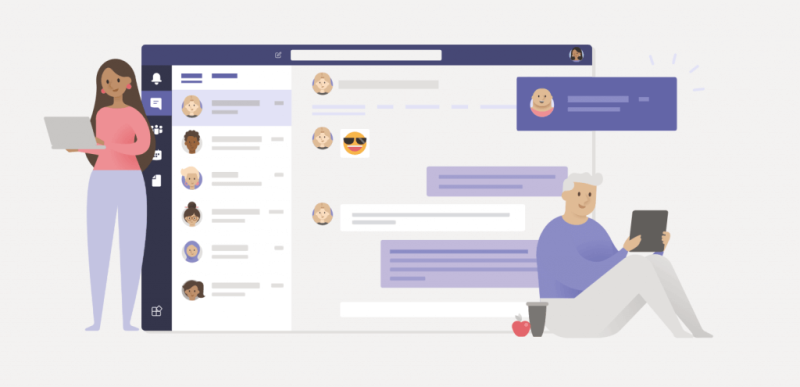
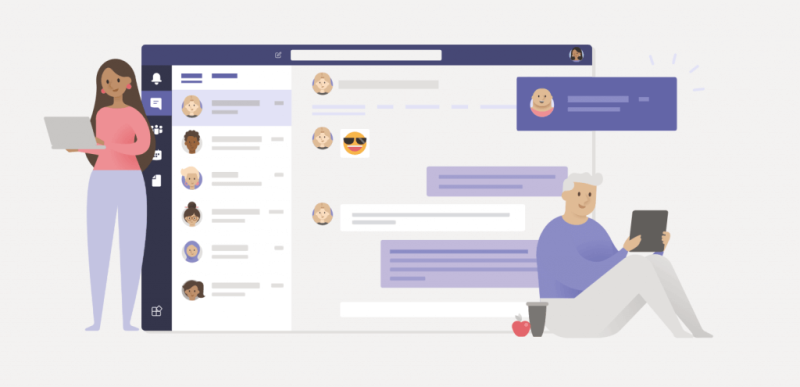
Ef vandamálið er viðvarandi geturðu reynt að skila verkinu handvirkt sem lausn.
Þó að þetta sé ekki tilvalin lausn eða ekki einu sinni lausn, ef málið er í lok Microsoft Team, gætir þú þurft að gera það handvirkt.
Nokkrir notendur hafa greint frá því að villan í Microsoft Teams Mailbox er ekki til villa leysist sjálfkrafa eftir nokkra daga.
Gakktu úr skugga um að þú hafir samband við þjónustuverið í millitíðinni til að láta Microsoft Teams forritara vita um málið.
3. Settu upp Microsoft Teams aftur
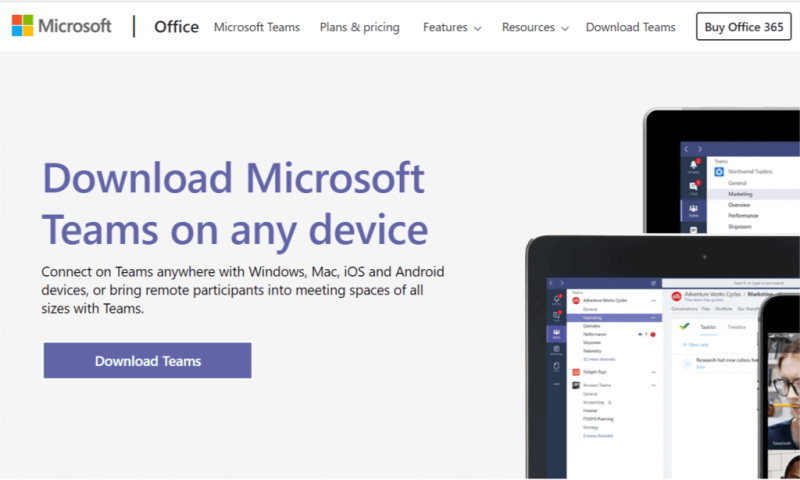
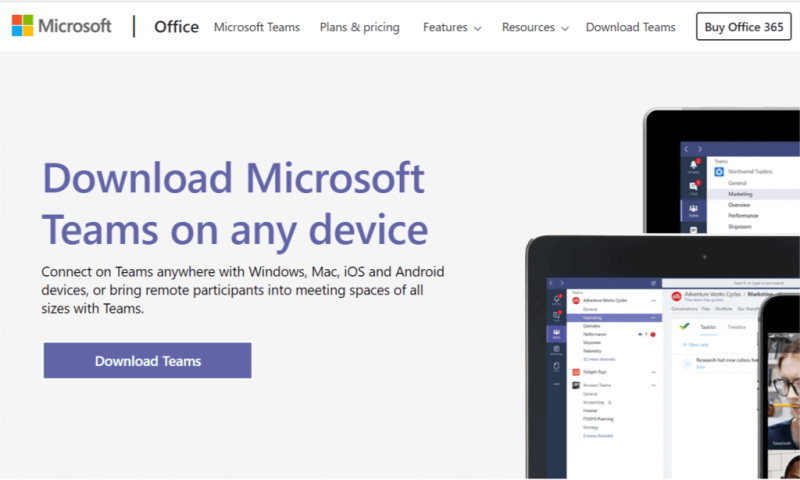
Ef vandamálið er viðvarandi gætirðu viljað fjarlægja og setja upp Microsoft Team aftur.
- Ýttu á Windows takkann + R til að opna Run.
- Sláðu inn control og smelltu á OK til að opna Control Panel.
- Farðu í Forrit > Forrit og eiginleikar.


- Veldu Microsoft Teams og smelltu á Uninstall.
- Næst skaltu velja Teams Machine Wide Installer og smelltu á Uninstall.
- Endurræstu tölvuna eftir að fjarlægja er lokið.
- Sæktu og settu upp Microsoft Teams af vefsíðunni aftur og athugaðu hvort umbætur séu gerðar.
- Farðu í Outlook og veldu prófílinn þinn
- Farðu í More Settings og síðan Advanced flipann
- Smelltu á Bæta við til að bæta við sameiginlegu Microsoft Teams netfanginu þínu
- Smelltu á OK og pósthólfið verður sýnilegt í vinstri glugganum
- Getur sameiginlegt pósthólf sent tölvupóst?
Sameiginleg pósthólf geta sent tölvupóst án vandræða. Hins vegar eru engar upplýsingar um einstaka notanda sem sendir skilaboðin þar sem algengt netfang er skráð í sendandareitnum.
Ertu enn í vandræðum? Lagaðu þau með þessu tóli:
- Sæktu þetta tölvuviðgerðarverkfæri sem er metið frábært á TrustPilot.com (niðurhal hefst á þessari síðu).
- Smelltu á Start Scan til að finna Windows vandamál sem gætu valdið tölvuvandamálum.
- Smelltu á Gera allt til að laga vandamál með einkaleyfisbundna tækni (einkaafsláttur fyrir lesendur okkar).
Restoro hefur verið hlaðið niður af 540.432 lesendum í þessum mánuði.
Algengar spurningar
- Eru lið sem búin eru til í Microsoft Teams með netföng?
Rásaeigendur Microsoft Team geta búið til netfang fyrir hverja rás. Með því að nota það netfang er síðan hægt að búa til tengilið í Exchange. Nýja netfangið verður sameiginlegt netfang liðsins.
- Hvernig fæ ég aðgang að Microsoft Teams pósthólfinu mínu í Outlook?
Til að fá aðgang að Microsoft Teams pósthólfinu þínu í Outlook þarftu að bæta því við sem sameiginlegt pósthólf til viðbótar.
- Farðu í Outlook og veldu prófílinn þinn
- Farðu í More Settings og síðan Advanced flipann
- Smelltu á Bæta við til að bæta við sameiginlegu Microsoft Teams netfanginu þínu
- Smelltu á OK og pósthólfið verður sýnilegt í vinstri glugganum
- Getur sameiginlegt pósthólf sent tölvupóst?
Sameiginleg pósthólf geta sent tölvupóst án vandræða. Hins vegar eru engar upplýsingar um einstaka notanda sem sendir skilaboðin þar sem algengt netfang er skráð í sendandareitnum.